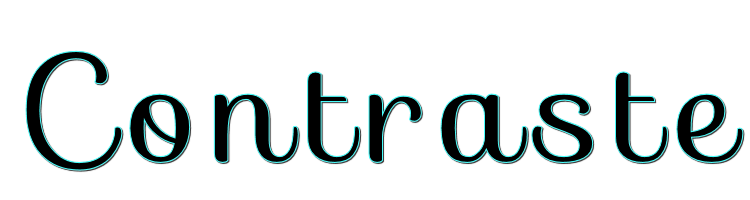

Deze les is gemaakt met PSPX9
Maar is goed te maken met andere versies .
© by SvC-Design

Materialen Download :
Here
******************************************************************
Materialen :
163_Masque_ForumChezVIoline.jpg
Alpha Contraste.pspimage
couleurs.png
femme942-coly.png
oiseau mist.png
Riet_Tekst Enjoy_1149-300524 .png
******************************************************************
Filters:
Effecten – insteekfilters - Graphic Plus - Cross Shadow
******************************************************************
Kleurenpallet:
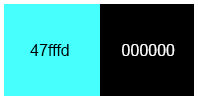
******************************************************************
Werkwijze
Bij gebruik van andere tubes en kleuren, kan de mengmodus en/of laagdekking verschillen
******************************************************************
Algemene voorbereidingen :
Installeer eerst je filters voor je PSP opent !!
Maskers : opslaan in je maskerfolder in PSP, tenzij anders vermeld
Textuur & Patroon : opslaan in je textuurfolder in PSP
Selecties : opslaan in je map Selecties in PSP
Open je tubes in PSP
******************************************************************
We gaan beginnen Veel plezier!
Denk eraan om je werk regelmatig op te slaan
******************************************************************
Voorgrondkleur:#47fffd
Achtergrondkleur: #000000
1.
Voorbereiding als je een jpeg-afbeelding hebt
Open de afbeelding, lagen nieuwe maskerlaag van een afbeelding: Masker 20/20
Lagen - Dupliceren
Lagen – Samenvoegen – Groep Samenvoegen
Bewerken – kopieren
2.
Open Alpha Contraste.pspimage
Venster – dupliceren
Minimaliseer het origineel – we werken op de kopie
Vul met zwart
Effecten – textuureffecten – lamellen - voorgrondkleur
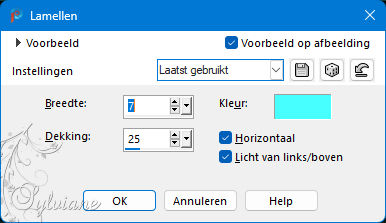
3.
Lagen – Nieuwe Rasterlaag
Vul met voorgrondkleur
Lagen – Nieuwe Maskerlaag – Uit Afbeelding - 163_Masque_ForumChezVIoline.jpg
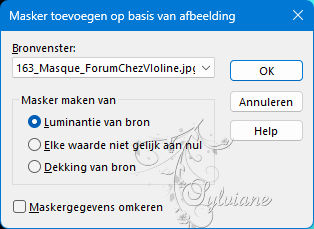
Aanpassen – scherpte – verscherpen
Lagen – Samenvoegen – Groep Samenvoegen
4.
Lagen – Nieuwe Rasterlaag
Selectie – alles selecteren
Open oiseau mist.png
Bewerken – kopieren
Bewerken – plakken in de selectie
Selecties – niets selecteren
5.
Effecten – afbeeldingseffecten – naadloze herhaling – naast elkaar
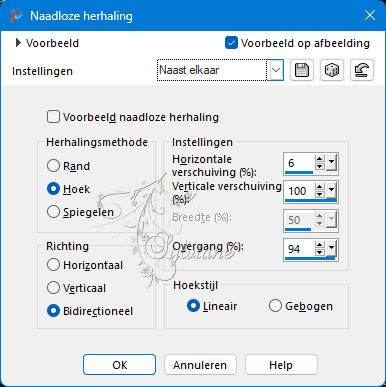
Aanpassen – vervagen – gaussiaanse vervaging
Bereik:30
Mengmodus : Hard licht
6.
Effecten – afbeeldingseffecten – naadloze herhaling - standaard
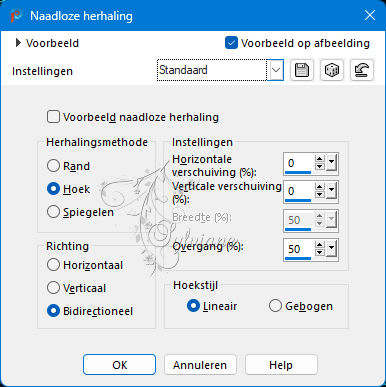
7.
Open oiseau mist.png (zit in geheugen)
Bewerken – kopieren
Bewerken- plakken als nieuwe laag
Afbeelding – formaat wijzigen - 75%.
Geen vinkje bij formaat van alle lagen wijzigen
Plaats zoals in het voorbeeld
*Ik heb deze laag gedupliceerd en samengevoegd met de laag eronder (optioneel)
8.
Verplaats naar de groep Raster 2
Selectie – Selectie Laden/Opslaan – Selectie Laden uit Alfakanaal - selectie 1
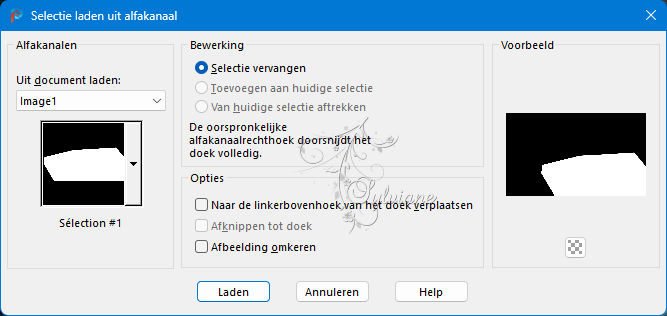
Selectie – laag maken van een selectie
Selecties – niets selecteren
9.
Afbeelding – formaat wijzigen - 75%.
Geen vinkje bij formaat van alle lagen wijzigen
Afbeelding – Spiegelen – horizontaal spiegelen
Objecten – uitlijnen – links
Objecten – uitlijnen – onder
Of plaats linksonder handmatig
Lagen – Samenvoegen – Omlaag Samenvoegen
Resultaat

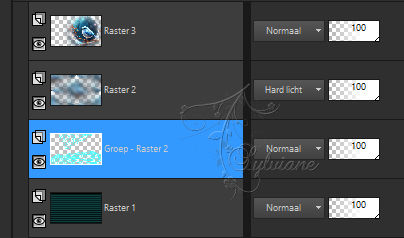
10.
Afbeelding – randen toevoegen – Symmetrisch - 2 pixels - zwarte kleur
Afbeelding – randen toevoegen – Symmetrisch - 2 pixels - voorgrondkleur
11.
Selecties – alles selecteren
Afbeelding – randen toevoegen – Symmetrisch - 30 pixels - zwarte kleur
Selecties - Omkeren
Effecten – textuureffecten – lamellen – voorgrondkleur
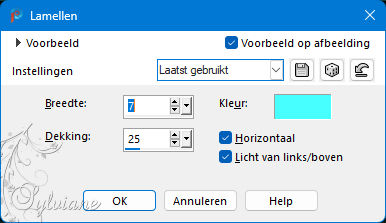
12.
Effecten – insteekfilters - Graphic Plus - Cross Shadow - standaard
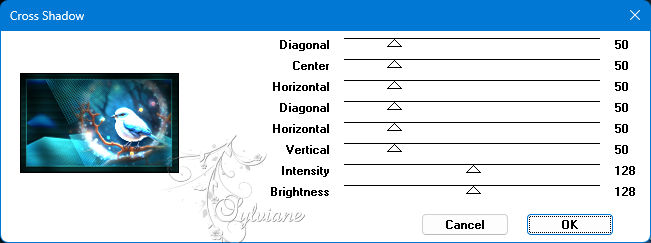
Bewerken – herhalen – cross schadow
Selecties - Omkeren
Effecten – 3D effecten – slagschaduw
0/ 0/ 100/ 50 - zwarte kleur
Bewerken - herhalen Slagschaduw
Selecties – niets selecteren
13.
Open femme942-coly.png
verwijderen van de watermerk
bewerken – kopieren
bewerken – plakken als nieuwe laag
Afbeelding – formaat wijzigen - 75%.
Geen vinkje bij formaat van alle lagen wijzigen
Plaats aan de linkerkant
Effecten – 3D effecten – slagschaduw
-5/ -16/ 50/ 50 - zwart kleur (of een andere kleur)
14.
Open Riet_Tekst Enjoy_1149-300524 .png
bewerken – kopieren
bewerken – plakken als nieuwe laag
Afbeelding – formaat wijzigen - 75%.
Geen vinkje bij formaat van alle lagen wijzigen
Afbeelding – negatief
Effecten – 3D effecten – slagschaduw
2/ 2/ 100/ 0 - zwarte kleur
Effecten – 3D effecten – slagschaduw
-2/ -2/ 100/ 0 - zwarte kleur
15.
Activeer naar doel overgaan (ongeveer 200 pixels)

Ga twee keer met de muis over de tekst om de kleur naar de voorgrond te halen
Verplaats de tekst waar je wilt
of
Activeer selectiegereedschap (Druk K op je toetsenbord)
en vul volgende parameters in :
Pos X : 365 – Pos Y : 40
Druk op M
Effecten – 3D effecten – slagschaduw
1/ 5/ 50/ 10 - zwarte kleur
16.
Zet je watermetk erop
Afbeelding – randen toevoegen – Symmetrisch - 1 pixel - zwarte kleur
Afbeelding – randen toevoegen – Symmetrisch - 2 pixels - voorgrondkleur
Afbeelding – randen toevoegen – Symmetrisch - 1 pixel - zwarte kleur
Opslaan in jpeg
Back
Copyright Translation 2024 by SvC-Design
------------------------------------------------------------------------------
Dank aan allen die een creatie hebben gemaakt